Počas používania mobilného zariadenia môže dochádzať k rôznym poruchám, v dôsledku ktorých môže byť potrebný úplný reset. V dôsledku toho sa odstránia všetky programy nainštalované používateľmi modulu gadget. V takýchto chvíľach vyvstáva otázka, ako obnoviť WhatsApp a je možné vrátiť vymazanú korešpondenciu? V systéme Android je to celkom možné.
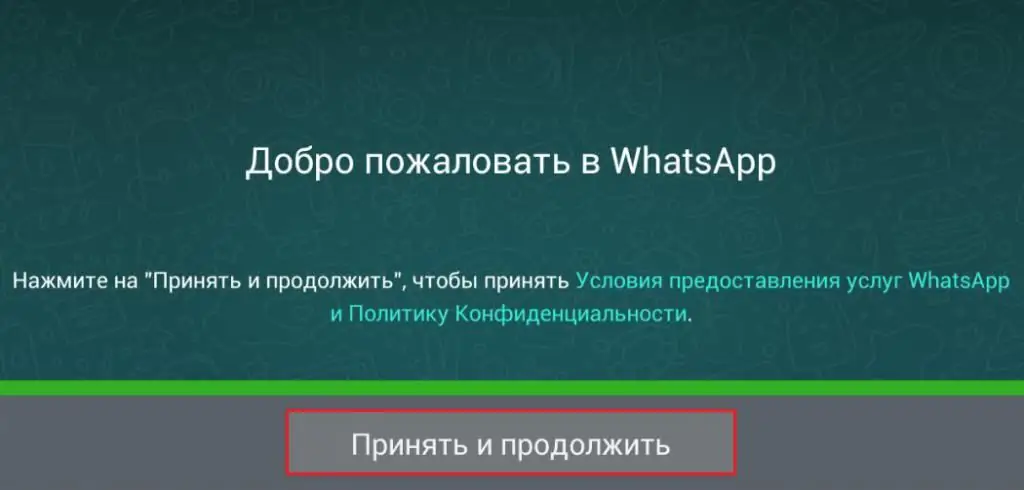
Obnovenie programu
Začnite proces obnovy WhatsApp stiahnutím samotného programu. Po nainštalovaní ho spustite. V zobrazenom okne zadajte telefónne číslo. Musí byť platný, pretože mu príde SMS správa s aktivačným kódom. Ďalej zadajte používateľské meno. Zobrazí sa na všetkých zariadeniach, kde používateľ nie je uvedený ako kontakt. Názov je možné kedykoľvek upraviť.
A ako obnoviť WhatsApp na zariadení, na ktorom bol predtým? Ak to chcete urobiť, postupujte podľa rovnakých krokovvyššie. Jediný rozdiel je v tom, že program dokáže nájsť zálohy. Pri opätovnej inštalácii môžu byť obnovené alebo neobnovené. V každom prípade sa zobrazia najnovšie rozhovory.
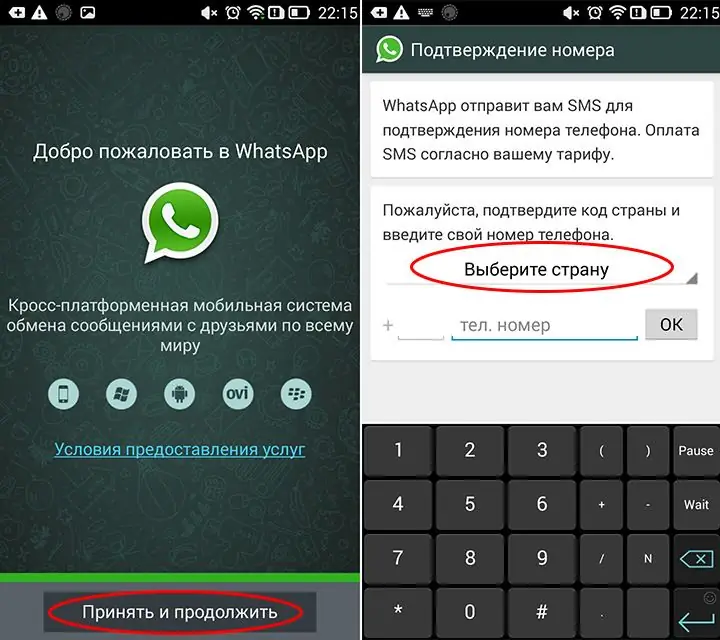
Obnovenie korešpondencie
A ako obnoviť starú korešpondenciu v WhatsApp? Program poskytuje možnosť vrátiť korešpondenciu počas preinštalovania WhatsApp. Aby to bolo možné urobiť, počas procesu aktivácie si používateľ musí vybrať, či sa záloha obnoví alebo nie. Ak vyberiete možnosť „Obnoviť zálohu“, všetky rozhovory sa obnovia v aplikácii WhatsApp.
Obnovovanie starých četov
Niekedy náhodným vymazaním zmiznú potrebné informácie, ktoré boli prijaté skôr. V takýchto chvíľach vyvstáva otázka: „Ako obnoviť WhatsApp s korešpondenciou z predchádzajúceho obdobia“?
Ak sa chcete starať o svoje správy a vždy ich môcť obnoviť, musíte dodržiavať nasledujúce pravidlá.
- Vytvorte zálohu. Program zvyčajne uloží záložnú kópiu všetkej korešpondencie na mesiac, potom sa informácie stratia.
- Pri spustení programu sa použijú staré zálohy.
- Manuálne začnite ukladať prenos dát a mediálne súbory. Na to musí používateľ prejsť do nastavení programu, vybrať „Rozhovory a hovory“a potom „Zálohovať“.
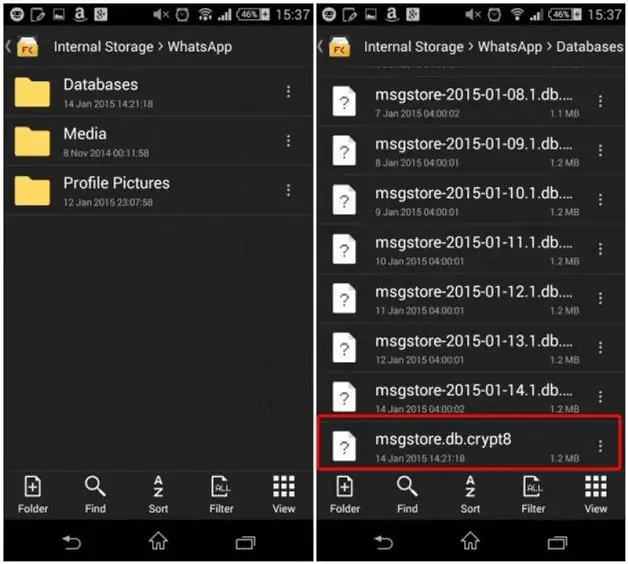
Obnovovanie zo zálohy
A ako obnoviť korešpondenciu v WhatsApp ručne zo zálohy?Je to jednoduché. Najprv musíte aktivovať zálohovanie údajov. Ak chcete otvoriť požadovanú kópiu, musíte urobiť nasledovné.
- Otvorte priečinok, v ktorom sú uložené zálohy. S najväčšou pravdepodobnosťou sa tento priečinok nachádza vo vstavanej pamäti telefónu alebo môže byť uložený na pamäťovej karte. Volá sa WhatsApp. Ak resetovací program odstránil WhatsApp, ako ho obnoviť je popísané vyššie.
- Ďalej sa otvorí priečinok so súbormi, kde sú uložené záložné kópie. Volá sa to Databases.
- Na obrazovke sa zobrazí zoznam záloh s dátumami ich vytvorenia. Zostáva vybrať ten, ktorý je potrebný.
- Po výbere základne zostáva už len premenovať ju. Na tento účel sa vyberie súbor msgstore.db.crypt7, v rozbaľovacej ponuke sa vyberie položka „Premenovať“. Namiesto existujúceho mena sa sem hodí akékoľvek iné.
- Premenuje požadovanú zálohu. Všetky majú v mene označenie písmenkom a dátum. Aby program aktivoval túto konkrétnu databázu, je potrebné z názvu odstrániť dátum a ponechať všetky ostatné znaky. Ak sa napríklad súbor volá msgstore-2018-10-10.db.crypt, mal by sa stať súborom s názvom msgstore.db.crypt.
Po tomto postupe zostáva preinštalovať WhatsApp. Je jednoduchšie vymazať všetky uložené informácie z pamäte telefónu, vymazať vyrovnávaciu pamäť. To vám umožní úplne nepreinštalovať program. Ako obnoviť odstránený WhatsApp je popísané vyššie. Budete musieť prejsť iba aktiváciou svojho účtu a špecifikovať obnovenie programu zo záložnej kópie. Po dokončeníinštalácie sa na obrazovke objavia všetky informácie, ktoré boli uložené v zálohe.
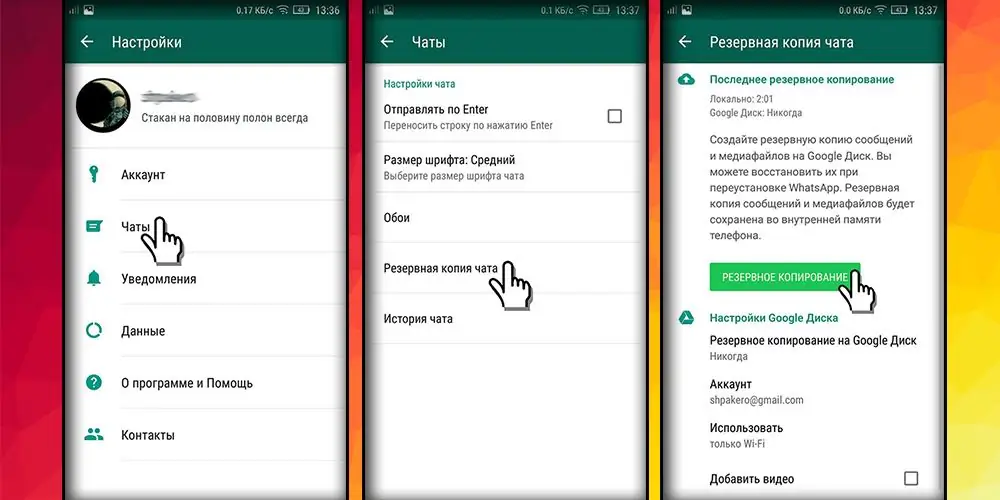
Odporúčania
Aby ste svoje správy nestratili, mali by ste povoliť zálohovanie údajov. Pomôže to zabrániť ich nechcenej strate v budúcnosti, ak váš gadget náhle zlyhá alebo potrebujete preniesť program do nového smartfónu. V druhom prípade sa zálohy databázy prenesú pomocou pamäťovej karty do nového zariadenia, odkiaľ sa aktivujú v novo nainštalovanom programe.






